
Dans l’ère numérique actuelle, la connexion d’un smartphone Android à une TV est devenue un besoin croissant pour beaucoup. Qui ne voudrait pas profiter de ses séries préférées, parcourir des photos ou jouer à des jeux sur un grand écran ?
La possibilité de connecter un smartphone Android à une TV offre une flexibilité et une expérience utilisateur améliorée, permettant ainsi un partage de contenu facilité et une vision plus claire. Que ce soit pour un affichage professionnel lors d’une présentation ou simplement pour une expérience visuelle améliorée, la connexion Android à la TV est une aventure qui mérite d’être explorée. Dans cet article, nous allons dévoiler trois astuces inédites pour y parvenir.
I- Astuce 1 : Connexion sans Fil
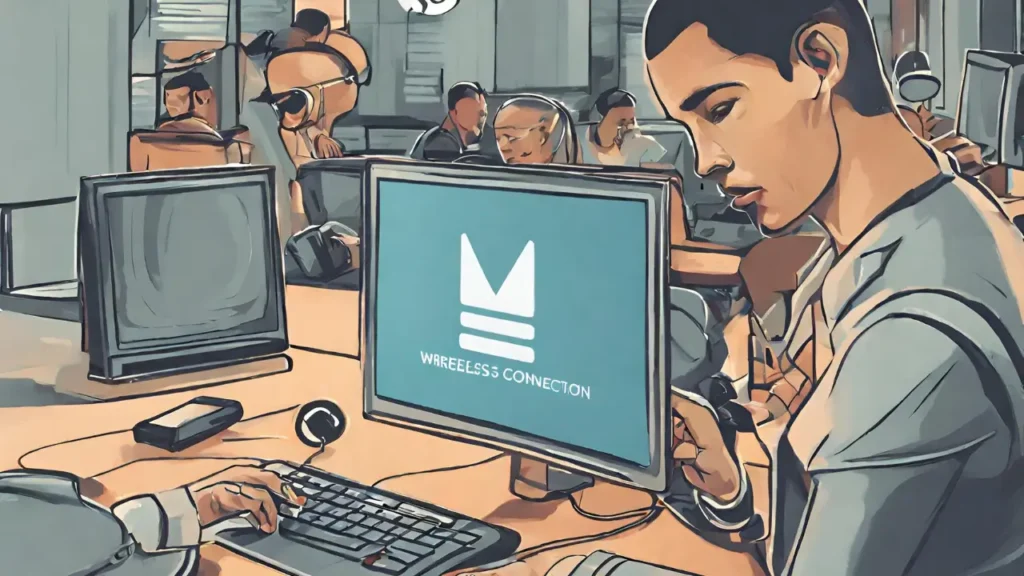
La connexion sans fil est sans doute l’une des manières les plus simples et les plus directes de connecter votre smartphone Android à votre TV. Cette méthode élimine le besoin de câbles encombrants et offre une expérience utilisateur plus fluide. Voyons quelques méthodes sans fil populaires.
a- Utilisation de Wi-Fi Direct
Le Wi-Fi Direct est une technologie qui permet une communication sans fil directe entre les appareils Android et les télévisions intelligentes. Cette technologie facilite la diffusion du contenu de votre smartphone sur votre TV sans avoir besoin d’un réseau Wi-Fi existant.
Pour utiliser Wi-Fi Direct :
- Activez le Wi-Fi Direct sur votre smart TV.
- Ouvrez le fichier que vous souhaitez partager sur votre smartphone.
- Cliquez sur l’option Partager et sélectionnez l’option Wi-Fi Direct.
- Sélectionnez votre télévision dans la liste des appareils disponibles.
- Voilà ! Vous pouvez maintenant visualiser le contenu partagé sur votre TV.
b- Google Chromecast
Le Google Chromecast est un autre dispositif sans fil très pratique qui permet de connecter un smartphone Android à une TV. Il fonctionne en couplant votre smartphone avec un petit appareil relié à votre TV via un port HDMI.
Étapes pour utiliser Google Chromecast :
- Branchez le Chromecast dans le port HDMI de votre TV et alimentez-le.
- Téléchargez et installez l’application Google Home sur votre smartphone.
- Suivez les instructions à l’écran pour configurer Chromecast et connecter votre smartphone à votre TV.
- Ouvrez l’application que vous souhaitez diffuser et cliquez sur l’icône Cast.
- Sélectionnez votre Chromecast et le contenu sera diffusé sur votre TV.
En savoir plus sur Google Chromecast
c- Amazon Firestick
L’Amazon Firestick fonctionne sur le même principe que le Google Chromecast, mais offre quelques fonctionnalités supplémentaires, comme la possibilité de contrôler votre TV avec des commandes vocales grâce à la télécommande Alexa Voice Remote intégrée.
Pour utiliser Amazon Firestick :
- Branchez l’Amazon Firestick dans le port HDMI de votre TV.
- Suivez les instructions à l’écran pour configurer l’Amazon Firestick et connecter votre smartphone à votre TV.
- Une fois connecté, vous pouvez diffuser du contenu, jouer à des jeux, ou même contrôler votre TV avec des commandes vocales.
II- Astuce 2 : Connexion Filiaire
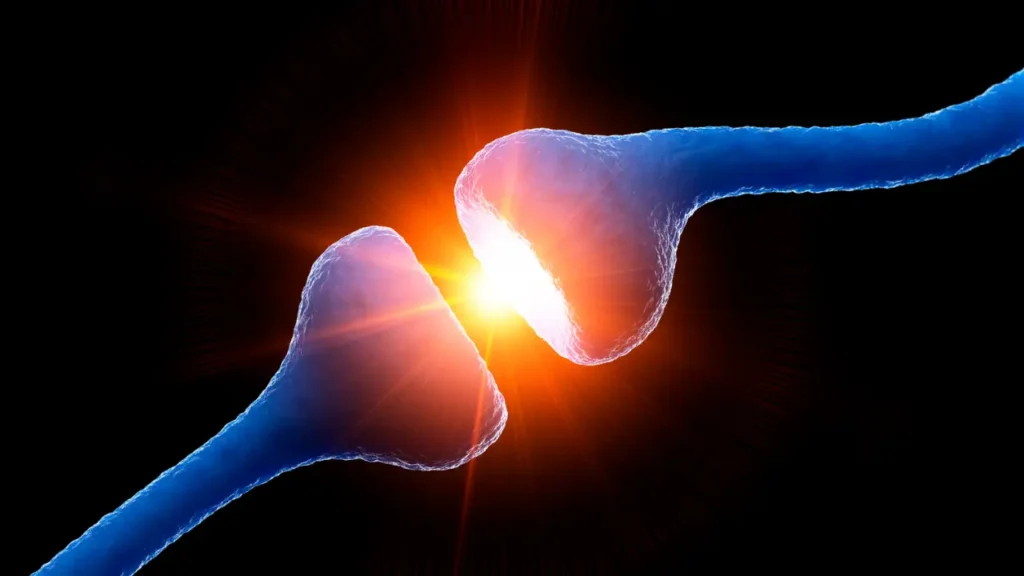
La connexion filaire est un moyen traditionnel mais efficace de connecter votre smartphone Android à la TV. Cette méthode peut offrir une qualité de connexion plus stable comparée à la connexion sans fil. Voyons en détail les options filaires disponibles.
a- Utilisation d’un câble HDMI
La solution la plus directe est d’utiliser un câble HDMI. Cependant, la plupart des smartphones nécessitent un adaptateur pour convertir leur port USB ou USB-C en sortie HDMI1.
Étapes pour connecter via un câble HDMI :
- Achetez un adaptateur compatible avec votre smartphone (USB-C vers HDMI ou Micro USB vers HDMI).
- Connectez l’adaptateur à votre smartphone et le câble HDMI à l’adaptateur.
- Branchez l’autre extrémité du câble HDMI dans votre TV.
- Sélectionnez la source HDMI correspondante sur votre TV.
- Vous pouvez maintenant voir l’écran de votre smartphone sur votre TV.
b- Technologie MHL et Slimport
Les technologies MHL (Mobile High-Definition Link) et Slimport sont des standards qui permettent de connecter un smartphone Android à la TV via un câble.
- MHL : Supporte à la fois USB-C et Micro USB, et peut diffuser du contenu en résolution 4K.
- Slimport : Consomme moins d’énergie et ne décharge pas rapidement la batterie de votre appareil.
Comparaison entre MHL et Slimport :
| Caractéristique | MHL | Slimport |
|---|---|---|
| Résolution | 4K | HD |
| Ports supportés | USB-C et Micro USB | Principalement Micro USB |
| Consommation d’énergie | Plus élevée | Plus faible |
Avantages de la technologie MHL :
- Permet une résolution plus élevée pour une meilleure qualité d’image.
- Compatible avec une large gamme de smartphones et de télévisions.
Avantages de la technologie Slimport :
- Consomme moins d’énergie, ce qui est bénéfique pour la durée de vie de la batterie de votre smartphone.
- Fournit une solution alternative pour les appareils qui ne supportent pas MHL.
III- Astuce 3 : Box et Applications Dédicaces

Pour ceux qui cherchent une solution plus robuste ou qui veulent transformer leur télévision en un véritable centre multimédia, l’utilisation d’une box Android TV ou d’applications dédiées pourrait être la solution idéale.
a- Synchronisation via une Box Android TV
Une box Android TV fonctionne comme un mini-ordinateur qui exécute le système d’exploitation Android TV. Elle offre une variété de fonctionnalités telles que la diffusion en streaming, le jeu, et même l’accès à l’Google Play Store.
Étapes pour la synchronisation via une box Android TV :
- Branchez la box Android TV dans votre télévision via un câble HDMI.
- Connectez la box à votre réseau Wi-Fi domestique.
- Synchronisez votre smartphone avec la box via une application dédiée.
- Vous pouvez maintenant accéder et contrôler votre contenu mobile sur votre TV.
b- Applications de Miroir d’Écran
Les applications de miroir d’écran permettent de refléter ou de diffuser le contenu de votre smartphone sur votre TV. Des applications populaires incluent Miracast, AllCast, et Google Home.
Liste des applications populaires de miroir d’écran :
- Miracast : Une norme de diffusion sans fil qui permet de mirroiter l’écran.
- AllCast : Permet de diffuser des photos, de la musique, et des vidéos sur votre TV.
- Google Home : Une application polyvalente qui offre également des fonctionnalités de miroir d’écran.
Avantages des applications de miroir d’écran :
- Facilité d’utilisation et configuration simple.
- Permettent de partager facilement du contenu multimédia entre votre smartphone et votre TV.
Ces options offrent une grande flexibilité et permettent d’optimiser l’utilisation de votre Android sur grand écran. Que vous optiez pour une connexion filaire, sans fil, ou via des applications dédiées, la connexion de votre Android à la TV ouvre un monde de possibilités en matière de partage et de visualisation de contenu.
IV- Conclusion
Au fur et à mesure que la technologie avance, les méthodes pour connecter votre smartphone Android à la TV deviennent plus nombreuses et plus efficaces. Chacune des astuces mentionnées ci-dessus – que ce soit la connexion sans fil, la connexion filaire, ou l’utilisation d’une box Android TV et d’applications dédiées – a ses propres avantages et inconvénients. Votre choix dépendra de vos besoins spécifiques, de votre budget, et de votre niveau de confort avec la technologie.
La connexion sans fil offre une flexibilité et une commodité incomparables, permettant une connexion rapide et facile sans l’encombrement des câbles. D’autre part, la connexion filaire via HDMI ou les technologies MHL et Slimport assure une connexion stable et une qualité d’image supérieure, bien que cela puisse nécessiter l’achat d’adaptateurs supplémentaires.
L’option de la box Android TV et des applications de miroir d’écran présente une solution plus robuste, transformant votre TV en un véritable centre multimédia, et offrant une multitude de fonctionnalités supplémentaires.
En résumé, la connexion de votre Android à la TV enrichit l’expérience utilisateur en offrant une plus grande flexibilité, une meilleure qualité de visionnement et une facilité de partage de contenu. Avec les options disponibles aujourd’hui, il n’a jamais été aussi simple et accessible de profiter de votre contenu mobile sur un grand écran.
Avec cet article, nous espérons que vous êtes maintenant mieux équipé pour faire un choix éclairé et profiter au maximum de votre aventure Android sur grand écran.
FAQ
Comment utiliser Wi-Fi Direct pour connecter Android à la TV ?
Le Wi-Fi Direct permet une connexion directe entre votre smartphone et la TV sans nécessiter un réseau Wi-Fi existant. Activez le Wi-Fi Direct sur votre TV, sélectionnez l’option Partager sur votre smartphone, puis choisissez Wi-Fi Direct et votre TV dans la liste des appareils disponibles.
Pour plus d’information lisez cet article
Quelles sont les alternatives sans fil aux connexions filaires ?
Outre Wi-Fi Direct, des dispositifs comme Google Chromecast et Amazon Firestick, ou encore des applications de miroir d’écran comme Miracast, sont d’excellentes alternatives sans fil pour connecter votre Android à la TV.
Quels types d’adaptateurs sont nécessaires pour une connexion filaire ?
Pour une connexion filaire, vous aurez besoin d’un adaptateur HDMI compatible avec votre smartphone, comme un adaptateur USB-C vers HDMI ou Micro USB vers HDMI.
Ces réponses aux questions fréquemment posées devraient vous aider à naviguer à travers les différentes options pour connecter votre Android à la TV et à choisir celle qui correspond le mieux à vos besoins.
Mandiaye Ndiaye ! Expert en Management d'Activité Opérationnelle | Spécialiste SEO & Transformation Digitale | Web Design & Contenu Optimisé IA |
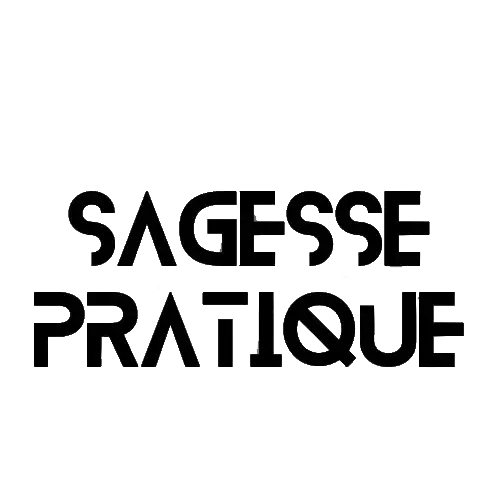









[…] Connecter Android à la TV : 3 Façons Simples […]
[…] Lire également Connecter Android à la TV : 3 Façons Simples […]